Cara Setting / Konfigurasi Cloud Storage Dengan Owncloud Platform di Ubuntu 16.04
Cara Setting / Konfigurasi Cloud Storage Dengan Owncloud Platform di Ubuntu 16.04 - IT smurf kali ini akan membawa tutorial setting atau konfigurasi cloud storage dengan owncload, tentu nya sangat mudah jelas dan sangat detail.
Cloud Storage pada zaman sekarang sudah mulai digunakan oleh berbagai kalangan atau pun pemerintah sekali pun tapi kali ini bukan untuk membahas pengertian cloud storage , tetapi akan membahas Cara Setting / Konfigurasi Cloud Storage Dengan Owncloud Platform di Ubuntu dengan versi 16.04.
Tutorial ini mempunyai beberapa tahap dan juga yang pasti diperlukan bahan-bahan nya, sebelum mulai kita bisa membuat perancangan sistem dahulu yang saya akan buat adalah sistem dirancang dengan menggunakan 3 komponen yang saling berkaitan yaitu, data storage, LAN switch, komputer client.
Dan sebagai penyedia layanan internet Client dan Server dihubungkan melalui proses peng alamatan ip yang terpusat pada LAN switch.
Sementara untuk tutorial ini IT smurf menggunakan spesifikasi hardware dan software terhadap komputer server, dalam tutorial ini IT smurf melakukan instalasi server secara virtual dengan menggunakan VitualBox.
- Spesifikasi alat - bahan :
Hardware :
- CPU Core i3-500SU, 2.0 GHz
- Memory 4GB
- HDD 500GB
- Wi-Fi
Software :
- VirtualBox v 5.2.2
- Ubuntu Server 16.04
- Lamp-server
- Php7.0
- Apache2
- Windows 10
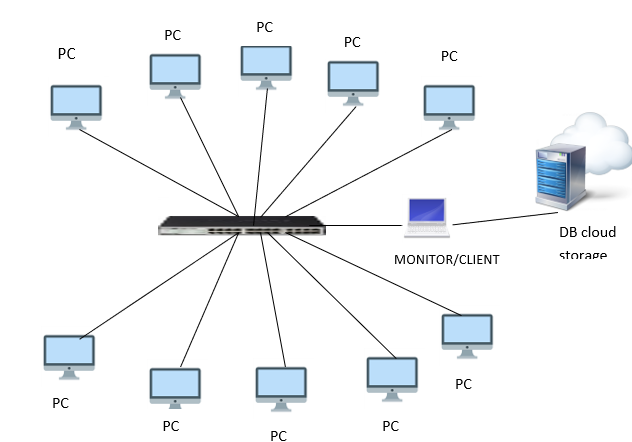 |
| Topologi Sistem |
A. Data storage server
Data storage server merupakan komputer yang berfungsi sebagai pusat penyimpanan data, komputer server ini pula yang menyediakan ruang penyimpanan terhadap data yang di upload.
B. LAN Switch
Yang menjadi penghubung antara komputer client dan server dimana dilakukan pengalamatan atau setting terhadap ip agar kedua komputer ini dapat terhubung.
C. Komputer Client
Komputer client atau desktop yang menjadi tempat data sementara.
Kita langsung ke tutorial nya yang pertama kita mulai dari Pengalamatan IP berikut :
- Pengalamatan IP
Pengalamatan menjadi sangat penting karena apabila salah didalam memberikan ip yang tepat maka client tidak akan bisa mengakses ke server, Dan sebaliknya.
Untuk itu langkah – langkah dalam pengalamatan ip dilakukan seperti berikut.
1. Masuk ke dalam halaman home root server dengan mengetikkan $ sudo su
2. Kemudian akses ke halaman interfaces network nya $ nano /etc/network/interfaces
3. Kemudian melakukan pengalamatan dengan mengganti status dhcp menjadi static. Setelahnya melakukan setting ip, #interface eth0
Address 192.168.0.22
Netmask 255.255.255.0
Gateway 192.168.0.1
Dns-nameservers 8.8.8.8
4. Kemudian CTRL+X dan Y untuk save dan exit.
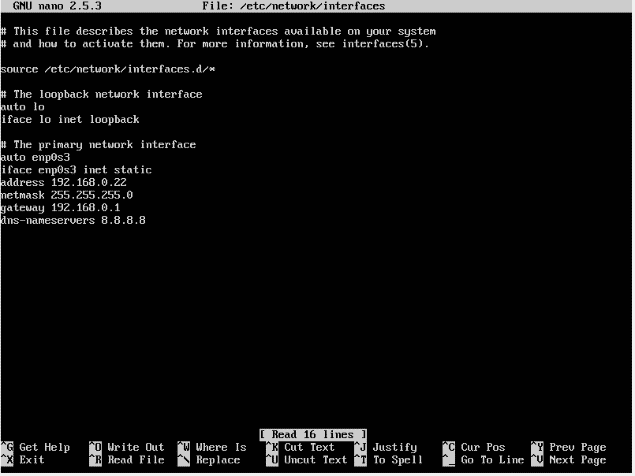 |
| Network Interfaces |
- Sedangkan untuk pengalamatan ip address terhadap Client di setting dengan alamat ip sebagai berikut:
Address 192.168.0.20
Netmask 255.255.255.0
Gateway 192.168.0.1
- Pengalamatan juga dilakukan terhadap Web Server, dilakukan dengan perintah sebagai berikut:
Pertama mengaktifkan modul rewrite dan headers :
#sudo a2enmod rewrite
#sudo a2enmod headers
Setelah itu penyesuaian konfigurasi dengan perintah #sudo nano /etc/apache2/sites-available/default.
lalu masuk ke dalam directory:
<Directory/var/www/html>
Option indexes followSymlinks
MultiViews
AllowOverride none
Order allow, deny
Allow from all
</Directory>
Kemudian ganti baris AllowOverride none menjadi AllowOverride all.
Selanjutnya restart apache dengan perintah :
# sudo nano /etc/init.d/apache2/restart atau juga dengan # service apache2 restart.
Oke kita masuk ke tahap selanjutnya tahap ini kita tinggal finishing atau mengkonfigurasi Owncloud nya
- Konfigurasi OwnCloud
Sebelum masuk ke konfigurasi Owncloud, maka kita terlebih dahulu harus melakukan pembuatan database di mysql. Dengan melakukan perintah :
Mysql -u root -p
Mysql > CREATE DATABASE owncloudDB;
Mysql > CREATE USER ‘ownclouduser’ localhost’@’ IDENTIFIED BY’password’;
Mysql > flush privileges;
Mysql > exit
 |
| Halaman Konfigurasi OwnCloud |
Pada diatas merupakan tampilan awal owncloud dimana sebagai admin kita harus melakukan konfigurasi terhadap akses dengan memasukkan username dan password yang telah dibuat di mysql.
Dengan begitu Cara Setting / Konfigurasi Cloud Storage Dengan Owncloud Platform di Ubuntu 16.04 selesai tentu turorial ini membutuhkan pengalaman juga karena sesuatu yang mulai dari awalpun ada kesalahan meskipun kecil, IT smurf mencoba membuat sedetail mungkin dan semoga tutorial ini bisa bermanfaat untuk kalian semua


Posting Komentar untuk "Cara Setting / Konfigurasi Cloud Storage Dengan Owncloud Platform di Ubuntu 16.04"